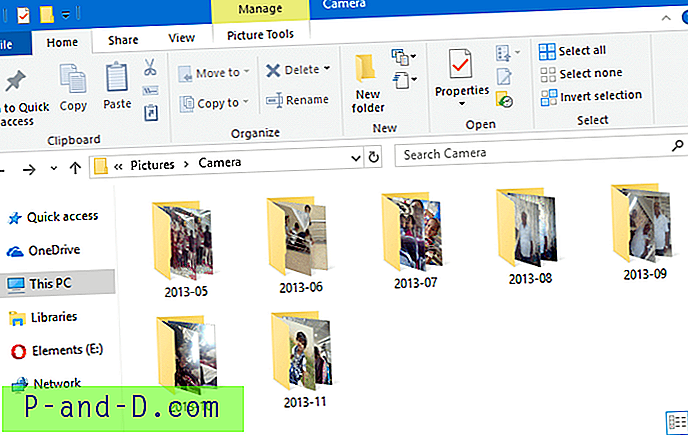I disse dage forgrener mange antivirusfirmaer sig og sælger nu VPN'er, tweaking og rengøringssoftware og forskellige andre tjenester eller applikationer. Mens du som bruger måske ikke har nogen interesse i, at noget andet bliver tilbudt bortset fra den gratis antivirus, er antivirusfirmaet ivrig efter at gøre dig opmærksom på, at disse andre produkter findes. Et par leverandører er gået længere og har nu lagt deres gratis antivirus bag en launcher, der annoncerer deres andre produkter.
Både AVG og Avira er gået ned af denne rute, og når du klikker på magasinet eller skrivebordsikonet for antivirus, tager det dig i stedet for starteren. AVGs interface kaldes Zen, mens Aviras launcher kaldes Connect . De kaldes centrale knudepunkter for at kontrollere de produkter, du ejer fra virksomheden på alle dine enheder. Men i virkeligheden er de til hinder for de fleste brugere, der bare vil have antivirus og ikke er interesseret i nogen af de andre produkter.

Problemet er Zen og Connect er integreret i de gratis antiviruspakker og nægter at lade dig afinstallere startprogrammet mens antivirusprogrammet er installeret. Bakkeikonerne fører dig også til starteren i stedet for at åbne antivirus-hovedgrænsefladen. I bund og grund sidder du fast med løfteraketten, hvad enten du vil have det eller ej.
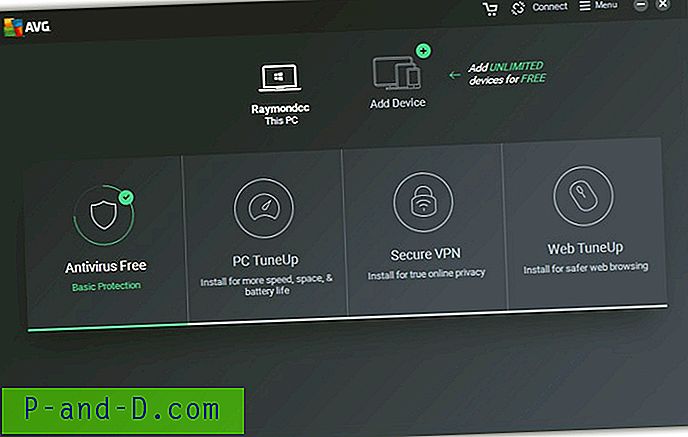
Selvom disse løfteraketter ikke rigtig skal optage en enorm mængde systemressourcer, er de for det meste unødvendige. Her viser vi dig, hvordan du deaktiverer AVG Zen og afinstallerer Avira Connect Launcher, så du ikke behøver at bruge dem, hvis du ikke ønsker det. For dem, der ikke kan lide AVG Zen, er den dårlige nyhed, at gratis antivirus i 2017 har integreret det endnu tættere i pakken end før. Tidligere metoder til at afinstallere Zen eller stoppe det fra at installere helt nu fungerer ikke. Derfor er den bedste mulighed med det nuværende AVG Antivirus Free at deaktivere Zen, så du ikke behøver at bruge det. Sådan gør du:
Deaktiver AVG Zen i AVG Antivirus Gratis 2017
1. Hvis du ikke allerede har det, skal du downloade og installere AVG Antivirus Free (pas på adware). AVG tilbyder ikke længere et komplet offline-installationsprogram på deres vigtigste download-sider, så download 3MB-stubinstallatøren og installer, mens den er tilsluttet internettet.
Tip: AVG har fjernet alle tidligere versioner af gratis antivirus offlineinstallationsprogrammer fra deres servere, men underligt er de blevet erstattet med fulde offlineinstallationsprogrammer til 2017-versionen. Selvom AVG ikke officielt frigiver 2017 offlineinstallatører, og navnene er de gamle filnavne, er installatørerne den nyeste version. Her er de offline installationsprogrammer til AVG Antivirus Free 2017.
Download AVG Antivirus Gratis 2017 Offline Installer 64-bit
Download AVG Antivirus Gratis 2017 Offline Installer 32-bit
Det er ikke sikkert, hvor længe disse filer vil forblive tilgængelige, men indtil videre fungerer de fint, hvis du vil have det fulde offline 2017-installationsprogram.
2. Når AVG er installeret, skal du åbne Antivirus-interface via Zen og gå til Menu> Indstillinger øverst til højre.
3. Klik på Fejlfinding, og fjern markeringen i indstillingen til Aktiver AVG-selvbeskyttelsesmodul . Tryk på OK og Ja for at acceptere advarslen.
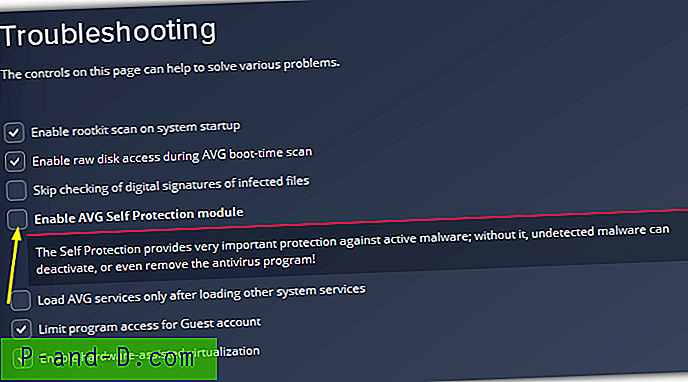
4. Luk alle AVG-vinduer, og åbn Registreringseditor ved at skrive Regedit i Start eller Kør-dialogen (Win + R). Naviger til følgende nøgle:
HKEY_LOCAL_MACHINE \ SOFTWARE \ AVG
5. Højreklik på Zen- tasten, og tryk på Slet . Luk Regedit igen.
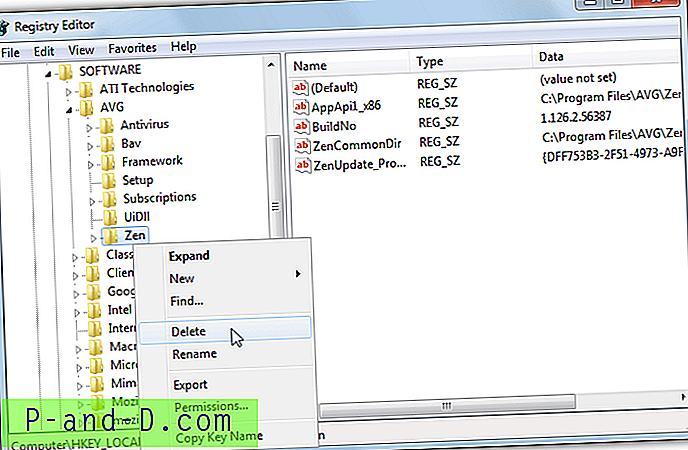
Hvis du foretrækker ikke at gå ind i registreringsdatabasen selv, kan du downloade denne færdiglavede Slet Zen-nøgle .REG-fil, som automatisk sletter nøglen for dig, når du dobbeltklikker på den.
6. Log af eller genstart computeren. Når du forlod klikket på magasinikonet, åbnes AVG-antivirus-hovedvinduet i stedet for Zen UI. Højreklik, og det giver mulighederne for at åbne antivirus direkte eller køre en scanning. Pilen til venstre for AVG-vinduet åbner heller ikke Zen.
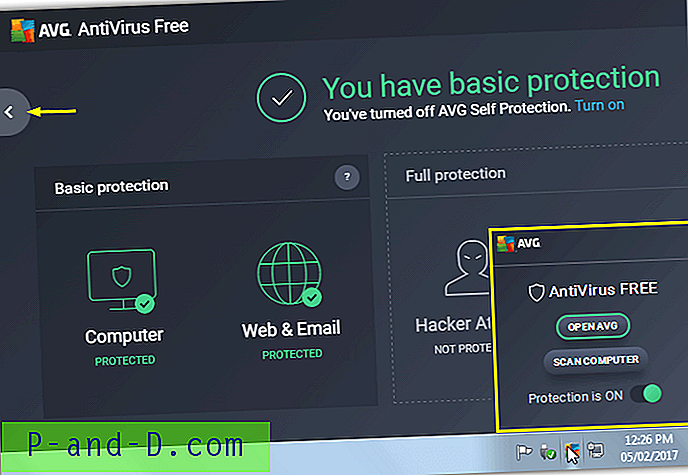
Vær opmærksom på, at bakkeikonet nogle gange tager 30-60 sekunder efter opstart, før det vender tilbage til popup-antivirusfrit. Hvis alt har fungeret som forventet, kan du gå tilbage til AVG-indstillinger på trin 3 og aktivere selvbeskyttelse igen.
Ikonet på skrivebordet og Start-menuen fungerer ikke længere, da de peger på Zen-launcher. Skift egenskaber> Mål for genvejen til “C: \ Program Files (x86) \ AVG \ Antivirus \ avgui.exe” eller “C: \ Program Files \ AVG \ Antivirus \ avgui.exe” til 32-bit, eller bare slet / brug ikke genveje.
Her er en kort YouTube-video, der viser, hvordan man gennemgår ovenstående trin for at deaktivere AVG Zen.

Vi har kørt AVG i et par uger som dette, og Zen er ikke tilbage, selvom der ikke var nogen større programopdatering i løbet af dette tidsrum. Hvis en programopdatering aktiverer Zen igen skal du blot deaktivere selvbeskyttelse og slette registreringsdatabasenøglen ved at følge trin 3-6.
Brug AVG Antivirus Free 2016 uden Zen installeret
Mens Zen er til stede i 2016-versioner af AVG, er det kun kraftinstalleret i den gratis version. Antivirus og internetsikkerhed har ikke Zen inkluderet under installationen. Det er muligt at finde et komplet offline installationsprogram til AVG Free 2016 andetsteds på internettet, som ikke inkluderer Zen, men det vil mislykkes under installationen.
Hvis du ikke vil have AVG Zen på dit system og ikke har noget imod at bruge 2016-versionen, er der stadig en nem måde at gøre det på. Alle 2016-versioner skal understøttes i en overskuelig fremtid, og med denne metode får du den seneste udgivelse frigivet fra AVG-webstedet.
1. Gå til AVG-støttesiden, og download det fulde installationsprogram til AVG Antivirus til den betalte version (ikke prøveperioden). Sørg for at få den korrekte 32-bit eller 64-bit version til dit system.
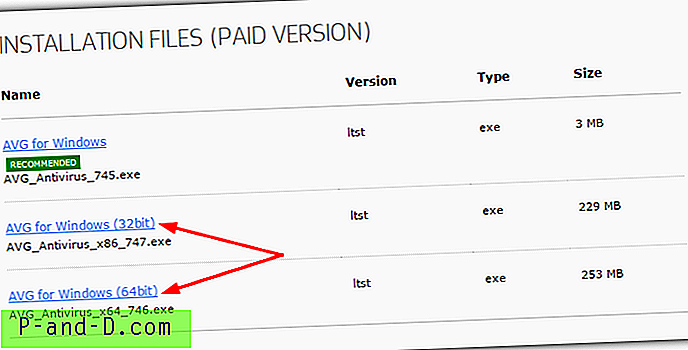
2. Når installationen startes, bliver du bedt om at indtaste en licensnøgle. Kopier og indsæt eller skriv følgende i boksen:
4U4AP-Z24UV-BTWWP-QW93F-4NWRE-KMEUE
Dette serienummer er taget direkte fra installationsprogrammet Antivirus Free 2016. Du bruger simpelthen den gratis licensnøgle på det Zen gratis betalte installationsprogram.
Da tidligere AVG-produkter ikke opdateres til større nye versioner automatisk, forbliver du i 2016. Der er en anden måde at gøre dette på, som er at installere prøveversionen af Antivirus, vælg at afinstallere den, og du får tilbud om at vende tilbage til den gratis version. For brugere med Antivirus Free og Zen allerede installeret, er det sandsynligvis lettere at afinstallere begge dele og derefter bruge ovenstående metode.
Afinstaller Avira Connect Launcher
Selvom Avira Connect-løfteraket ser noget anderledes ud end AVGs Zen, gør de begge de samme ting. Før forbindelse, var der en popup, da du klikkede på Avira-ikonet i systembakken. Nu er det en fuldt blæst brugergrænseflade. Én fordel Connect har i forhold til AVG Zen er, at du har direkte adgang og en vis kontrol over antivirus fra bakkeikonets kontekstmenu, så åbning af Connect-interface kan undgås.
Den gode ting er, at Connect kan fjernes helt fra systemet. Ulempen er, at du ikke får noget bakkeikon og skal åbne antivirusvinduet fra en genvej på dit skrivebord eller proceslinjen osv.
1. Hvis du ikke allerede har gjort det, skal du downloade og installere Avira Antivirus Free-udgave . Åbn antivirusvinduet, og gå til Extras> Configuration (eller tryk på F8).
2. Klik på Generelt> Sikkerhed, og fjern derefter markeringen for Beskyt processer mod uønsket afslutning og Beskyt filer og registreringsdatabase poster mod manipulation i afsnittet "Produktbeskyttelse". Klik på OK.
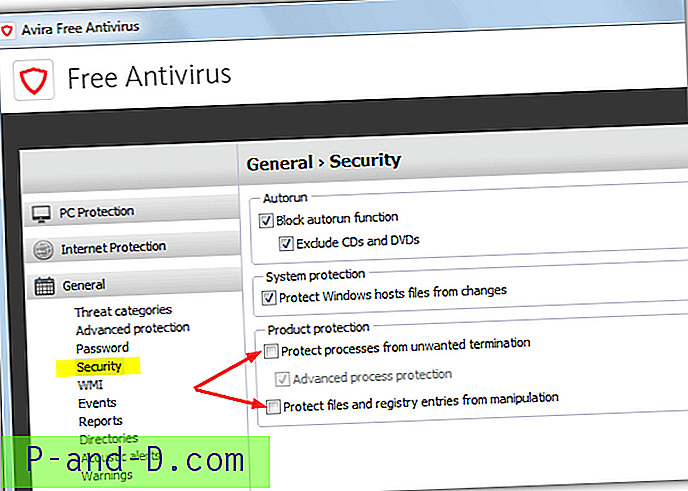
3. Skriv Services.msc i Start eller Kør-dialogen (Win + R), eller gå til Kontrolpanel> Administrationsværktøjer> Tjenester. Find Avira Service Host, vælg den, og tryk på Stop . Luk tjenester.
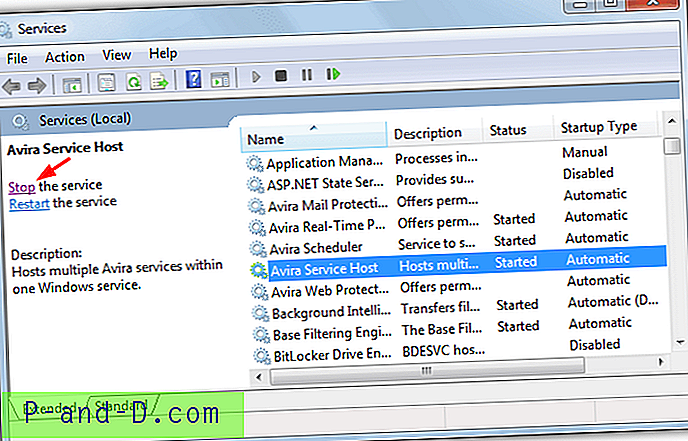
4. Gå til Kontrolpanel> Programmer og funktioner (eller højreklik på Start> Programmer og funktioner). Dobbeltklik på posten Avira Connect for at afinstallere Connect.
5. Når Connect er afinstalleret, skal du downloade følgende registreringsdatabasefil, der passer til dit system:
Avira Connect 64-bit registerfil
Avira Connect 32-bit registerfil
Kør registreringsdatabasefilen, og importer dataene til dit register. Det er vigtigt at tilføje disse taster, ellers fungerer Avira ikke korrekt, og Connect installerer sig selv igen, næste gang der er kontrol for opdateringer.
Åbn IKKE Avira eller genstart computeren, før du anvender registreringsdatabase filen, ellers Avira vil forårsage crash og systemstabilitet. Det vil også låse de registreringsdatabase nøgler, du prøver at ændre, så registreringsdatabaseimporten mislykkes.
Hvis du allerede har åbnet Avira eller genstartet før du tilføjede registreringsdatabasen og har problemer, skal du geninstallere Connect. Installationsprogrammet på 4, 5MB Connect findes i følgende mappe på 64-bit-systemer. Skift stien i overensstemmelse hermed for 32-bit-systemer:
C: \ Programfiler (x86) \ Avira \ Antivirus \ avira_en ____ fm.exe
6. Gentag trin 2, men kontroller denne gang de to felter for at aktivere selvbeskyttelse og klik på OK.
7. Dette sidste trin er helt valgfri, hvilket er at fastlægge en genvej til proceslinjen eller Start-menuen, da Avira nu ikke har et bakkeikon. Dette giver dig hurtig adgang til antivirusvinduet.
For at vise dig, hvor let processen er, her er en YouTube-video, der demonstrerer, hvordan du gør det.
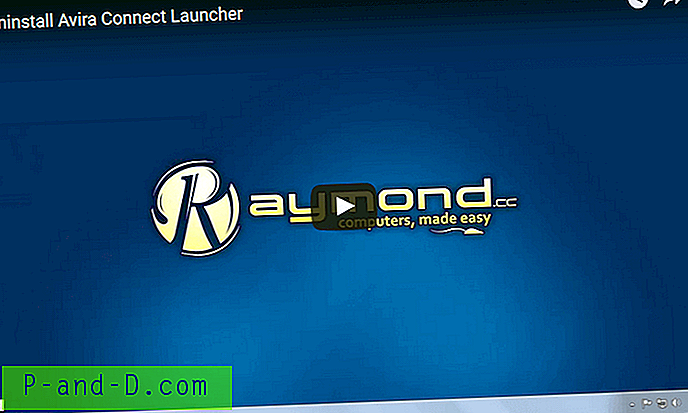
Som AVG Zen har vi kørt Avira Free uden Connect i et stykke tid efter at have fulgt disse trin. Tilføjelsen af registernøglen narrer Avira til at tænke Connect er stadig installeret. Som et resultat forsøger den ikke at geninstallere Connect ved den næste kontrol for definition og programopdateringer. Den anden registernøgle stopper spørgsmålet om, at Avira ikke fungerer korrekt, når Connect er afinstalleret i nyere Avira-versioner.
Deaktiver Avira Connect Launcher
Hvis du ikke er særlig generet over at afinstallere Avira Connect, men alligevel gerne vil stoppe det fra at køre og sidde i systembakken, er det muligt at gøre det. Faktisk er processen ganske let og involverer kun et par trin. Du skal deaktivere Avira ServiceHost-tjenesten og stoppe den eksekverbare bakkeoptager, der kører, når Windows starter.
For at gøre tingene pæne og enkle har vi oprettet en batchfil for at stoppe og deaktivere Avira ServiceHost-tjenesten, dræbe Avira.systray.exe-processen og til sidst deaktivere bakkeprogrammet fra at starte med Windows.
Download Deaktiver Avira Connect batchfil
Sørg for at køre scriptet som administrator. Ved hjælp af denne metode behøver du ikke at deaktivere Aviras selvbeskyttelse, da eksekveringen af service og bakke er placeret i mappen Avira \ Launcher, som ikke er beskyttet af antivirus. Hvis Connect bliver aktiveret i en fremtidig opdatering, skal du blot køre scriptet for at slå det fra igen.

![[Excel 2010] Sådan åbnes regneark i nyt vindue?](http://p-and-d.com/img/microsoft/115/how-open-spreadsheets-new-window.jpg)